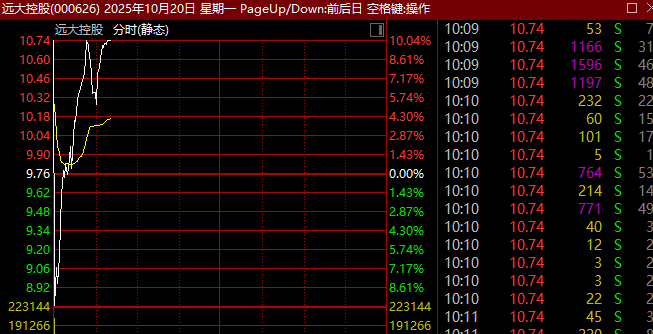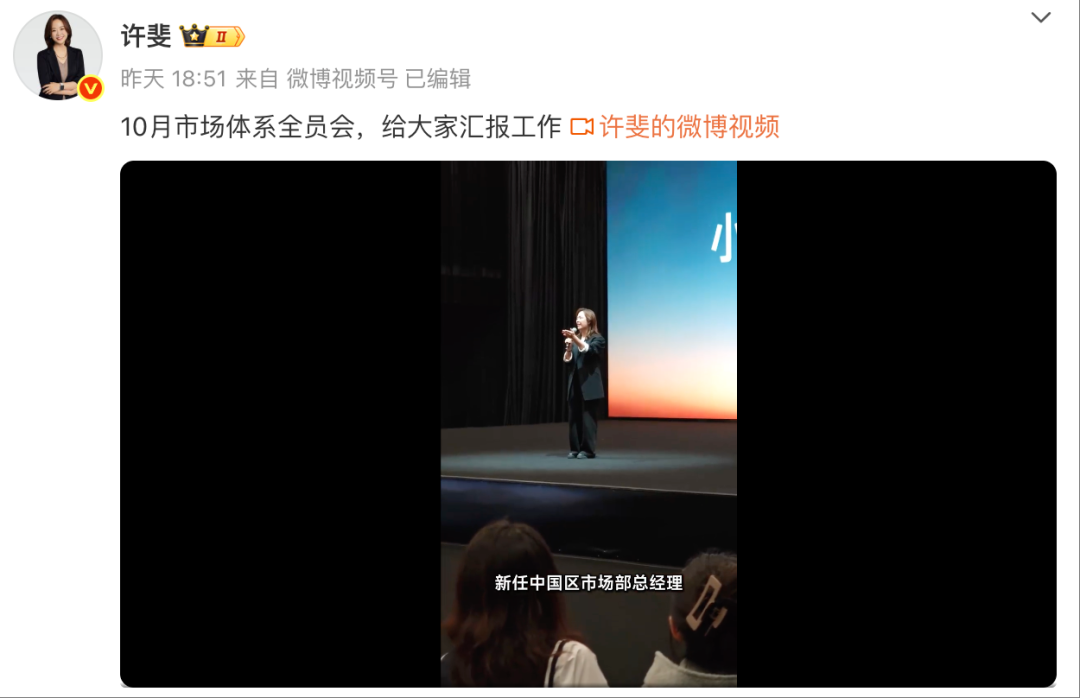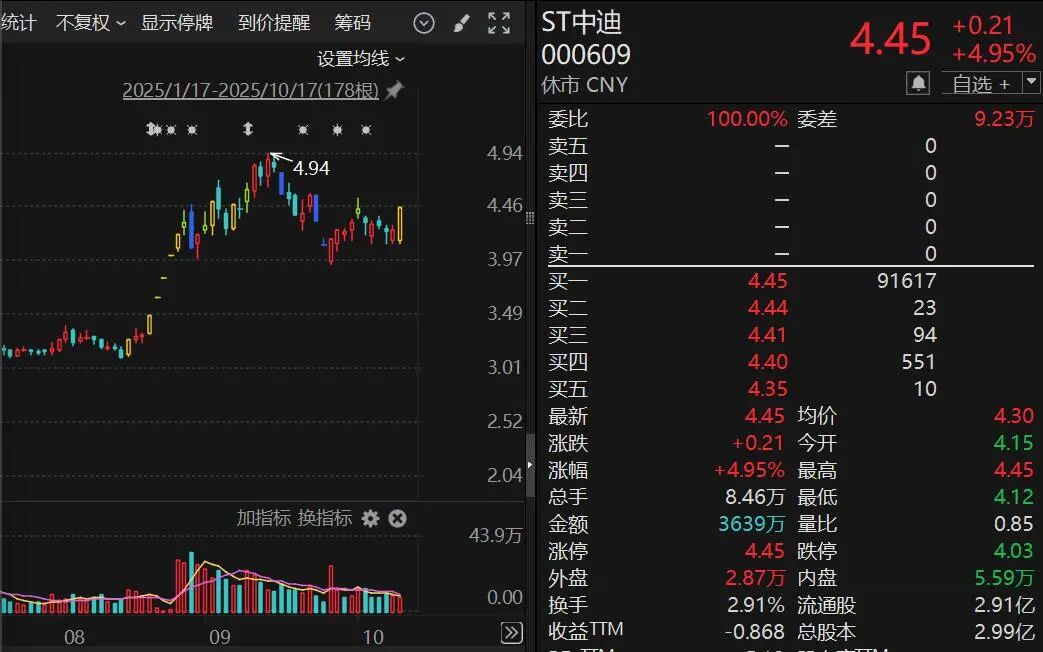数据业务驱动金融科技增长 高伟达布局零售信贷智能化
金融科技增长驱动数据业务,高伟达布局零售信贷智能化。近期,监管部门密集出台消费信贷支持政策。在政策红利推动下,零售信贷市场呈现快速增长态势。
主流判断认为,银行零售贷款市场展现出较大增长潜力,但一些银行现有信贷系统也面临数据支撑不足、与互联网大厂模型适配难度大、下沉市场服务能力薄弱等问题,制约了其在零售信贷领域的拓展步伐。
作为金融科技企业的高伟达,正瞄准这一市场机遇。高伟达相关业务负责人表示,当前银行在零售信贷领域并非缺乏市场空间,而是需要能够打通 “贷前-贷中-贷后”全流程的智能数据解决方案。
据悉,高伟达推出了以“AI建模+金融大数据+AI Agent”为核心的零售业务全生命周期数据服务体系。从贷前的营销引流、客户画像、精准定位每一个潜在客户,准确预测客户价值与风险评估,到贷中客户信息跟踪,提前预判潜在逾期风险,再到贷后的不良资产处置与化债纾困相结合,以解决银行零售信贷痛点。
与互联网大厂的合作成为高伟达数据业务发展的重要支撑。记者获悉,高伟达此前已通过收购并购互联网运营服务提供商、流量运营提供商等方式,积累了客户画像构建、流量匹配、智能流量推送等方面的技术能力和数据资源,为与互联网大厂开展合作奠定了基础。
目前,双方的深度合作不仅为高伟达带来了源源不断的丰富业务数据流,这些数据也成为AI模型迭代优化的关键 “养料”,进一步提升了其数据服务的精准度和有效性。
业内分析认为,在数字经济快速发展及数据要素市场化改革推进的大背景下,具备数据处理、AI建模及场景应用能力的金融科技企业将迎来发展机遇。因为在对政策的敏锐把握、技术实力以及与互联网大厂的战略合作等方面具有一定优势,高伟达得以在数据要素市场化的赛道上提速布局。